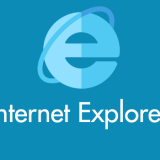iPhone は初期状態だと、端末を傾けると(置くだけで)勝手にスリープが解除される設定になっています。
これ、個人的には結構不要。
カバンのポケットに iPhone をしまえば画面が着いちゃうし、デスクに iPhone を置くたびにいちいちスリープが解除される…バッテリーの節約にもあまりよろしくありません。
今回は「iPhone 傾けると(置くだけで)勝手にスリープが解除される設定をオフにする方法」を紹介します。
iPhone 手前に傾けてスリープ解除をオフにする設定手順
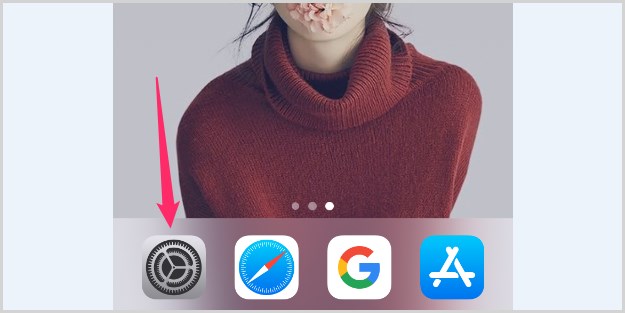
設定アイコンから「設定」を起動してください。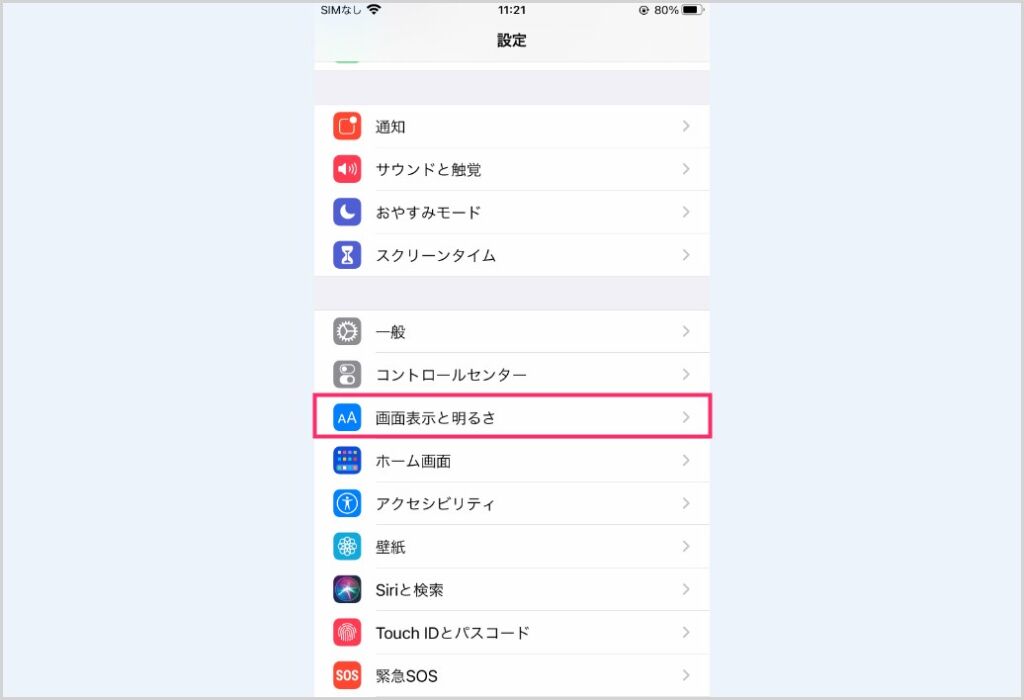
設定が起動したら「画面の表示と明るさ」をタップします。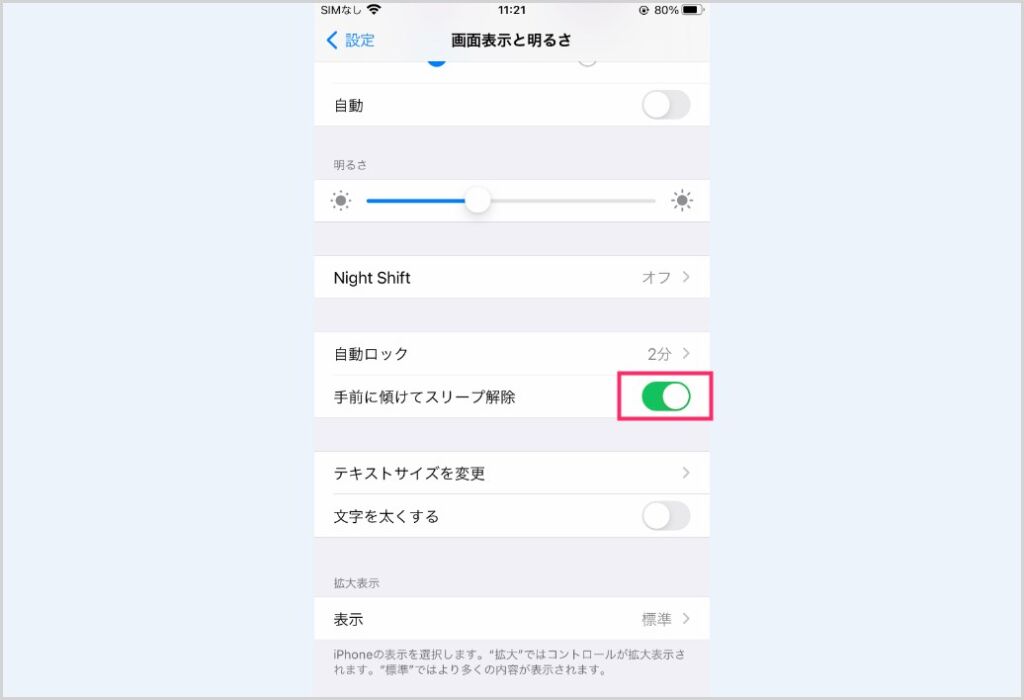
手前に傾けてスリープ解除が「オン」になっているはずなので、これを「オフ」にします。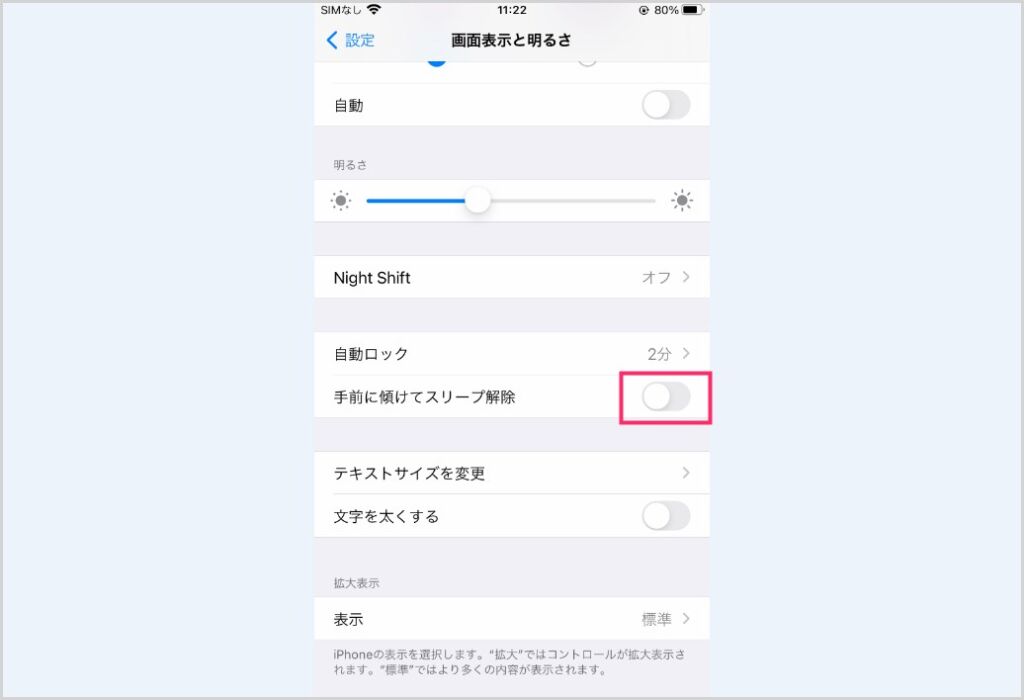
手間に傾けてスリープ解除が「オフ」になりました。これで iPhone を傾けても(置いても)スリープが解除されて勝手に画面が着かなくなります。
傾けてスリープ解除は地味にバッテリーを使う
iPhone 手間に傾けてスリープ解除の設定していると、ちょっと iPhone を移動するだけでもスリープ解除が解除されてしまって、その度にバッテリーを地味に消費します。
画面のバックライトはバッテリー消費の上位に入るので節約したいところ…
個人的に新しい iPhone にしたときには、いつも早々にオフの設定にしちゃっています。
ぼくと同じように、iPhone を傾けたら勝手にスリープ解除されるのが嫌なユーザーさんはぜひぜひオフ設定してみてください。
こちらもいかがですか?
iPhone は docomo が安いっ!
【ドコモオンラインショップで端末価格をチェック】
ドコモユーザーなら「スマホおかえしプログラム」を併用することで、高性能だけど高額な iPhone を数万円引きの格安価格で購入することができます!